„ChatGPT“ tapo madinga priemone. Jis gali pateikti įvairios informacijos, tačiau vartotojai turi būti atsargūs, nes įspėja, kad gali pateikti klaidingą informaciją. Be to, jis turi apribojimų, nes turi ribotas žinias apie pasaulio įvykius po 2021 m. Tačiau, nepaisant klaidų, jis vis tiek gali suteikti jums puikios informacijos. Tačiau kartais tai gali sukelti tinklo klaidą dėl įvairių priežasčių. Skaitykite toliau, kad pamatytumėte patarimus, kuriuos galite išbandyti, kad daugiau to negautumėte.
Naudingi patarimai, kaip ištaisyti „ChatGPT“ tinklo klaidą
Pradėkime nuo pagrindų. Kai gaunate tinklo klaidą C7hatGPT, įsitikinkite, kad turite interneto ryšį. Galbūt jis veikė prieš kelias minutes, bet gali bet kada sustoti. Norėdami sužinoti, koks stiprus yra jūsų interneto ryšys, galite naudoti nemokamą internetinį įrankį. Pavyzdžiui, galite pabandyti „Google“ patikrinti interneto greitį ir išbandyti „Google“ interneto tikrintuvą. Pamatysite įkėlimo ir atsisiuntimo greitį ir kaip greitai „Google“ aptinka jūsų internetą.
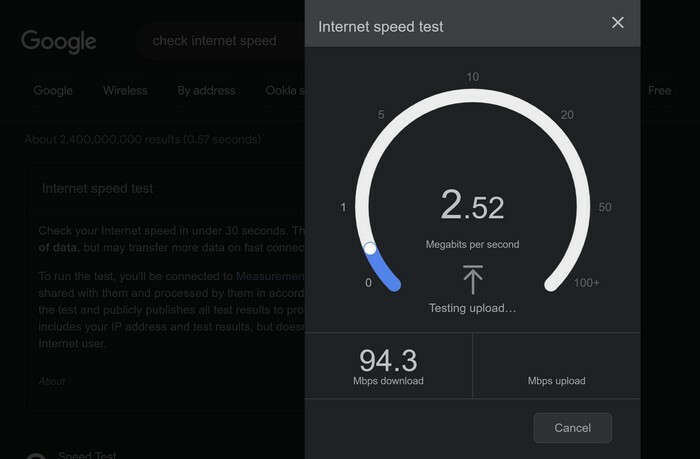
Jei nenorite naudoti „Google“ interneto greičio tikrintuvo, taip pat galite naudoti kitus rezultatų puslapyje, pvz., Ookla greičio testas. Taip pat galite patikrinti, ar „Open AI“ neveikia, apsilankę adresu Apačios detektorius. Jei jis neveikia, vienintelis dalykas, kurį galite padaryti, tai palaukti.
Neprašykite ilgų atsakymų
Klaida gali būti priežastis, dėl kurios vienu metu prašoma per daug informacijos. Pabandykite suskirstyti užklausą į skirtingas dalis. Kuo mažiau informacijos turi pateikti ChatGTP, tuo mažesnė tikimybė, kad gausite klaidą. Tai nereiškia, kad galite klausti visko, ką norite žinoti; tiesiog gera idėja neklausti visos informacijos viename klausime.
Išjunkite VPN
VPN išjungimas yra dar vienas galimas sprendimas, kaip ištaisyti ChatGPT klaidą. VPT yra atsakingi už įvairias problemas; ši tinklo klaida yra dar viena galimybė. Tai galima greitai padaryti atidarius VPN ir spustelėjus nurodytą mygtuką, kurį programa turi išjungti arba įjungti.
Atsijunkite ir grįžkite į savo paskyrą
Atsijungus ir vėl prisijungus prie paskyros, seansas bus atnaujintas ir problema gali būti išspręsta. Jei ChatGPT atidarėte naujame skirtuke, bakstelėkite tris taškus apačioje kairėje ir spustelėkite atsijungti.
Pabandykite naudoti kitą naršyklę
Ar bandėte naudoti ChatGPT kitoje naršyklėje? Jei klaidą gaunate tik naršyklėje „Chrome“, galite pabandyti išsiaiškinti, ar tą pačią klaidą gaunate ir „Firefox“. Jei negaunate klaidos kitoje naršyklėje, galite atlikti tokius veiksmus kaip „Chrome“ talpyklos išvalymas (jei naudojate tą naršyklę) arba net duomenis naujai pradžiai. Taip pat galite pabandyti išjungti arba pašalinti „Chrome“ plėtinius, kurie taip pat gali sukelti problemą.
Pabandykite naudoti „ChatGPT“ vėliau
Sprendimas taip pat gali būti laukimas. „ChatGPT“ yra labai populiarus įrankis, kurį nori naudoti daugelis žmonių. Galite palaukti, kol praeis piko valandos, ir pabandyti šiek tiek vėliau. Tikimės, jums nereikės ilgai laukti. Jei gaunate 429 klaidą, tai reiškia, kad „ChatGPT“ sulaikė jus, nes per daug jo naudojate. „ChatGPT“ neleis ja naudotis, kol nepailsėsite.
Kitos galimos priežastys
Kitas dalykas, kurį galite padaryti, yra sustabdyti bet kokius šiuo metu vykstančius atsisiuntimus. Bet jei manote, kad išbandėte viską ir vis tiek gaunate klaidos pranešimą, taip pat galite pabandyti apsilankyti Atidarykite AI pagalbos centrą. Galite peržiūrėti turimą informaciją arba išsiųsti jiems žinutę ir pasakyti, kas vyksta.
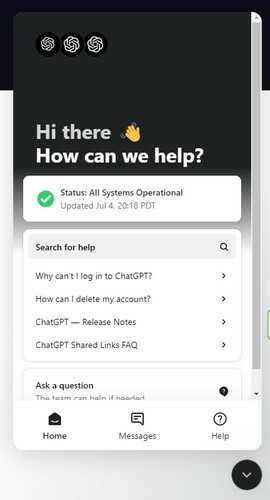
Galite išsiųsti jiems pranešimą spustelėję pranešimo piktogramą apačioje dešinėje. Spustelėkite parinktį Užduoti klausimą ir pasirinkite savo klausimo temą; jei jo nematote, galite pasirinkti parinktį Kita. Ar netyčia išjungėte „Wi-Fi“ savo kompiuteryje ar namuose? Galbūt reikėjo pailsėti dėl perkaitimo ir pamiršus įjungti.
Išvada
„ChatGPT“ gali bet kada sukelti tinklo klaidą, tačiau vadovaudamiesi vadove paminėtais patarimais galite išbandyti įvairius būdus. Kadangi šiuo metu priežastis nežinoma, turite išbandyti kelis patarimus.